Det er bare noen få ZIP til JPG omformere som du kan bruke til å trekke ut dataene som er innebygd i ZIP-filer, ganske enkelt fordi ZIP-filer er arkivkomprimerte filer. Hvis du leter etter en måte å håndtere dette problemet på, følg informasjonen vi inkluderer i denne artikkelen.
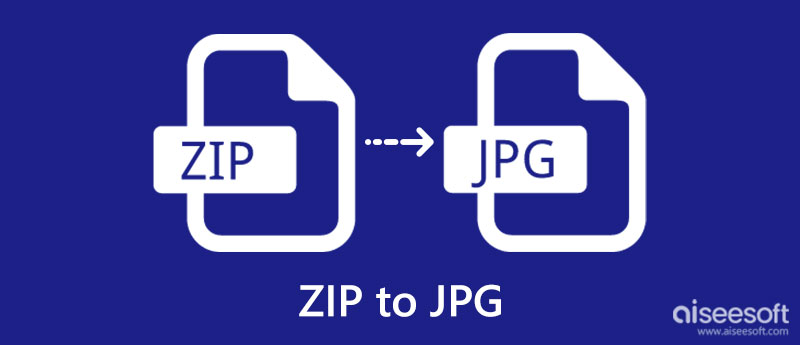
Det er nødvendig å forstå forskjellene deres før du konverterer ZIP til JPG. Så for brukere som ønsker å ta en rask titt på informasjonen om disse formatene, ville det ikke skade å lese noen detaljer om dem.
1. Hvor er det mest brukt?
JPG inneholder digitale bilder som bruker tapskomprimering for å krympe bildet til en ideell filstørrelse. Det er populært på grunn av komprimeringen og er det mest brukte bildeformatet på forskjellige enheter, plattformer og nettet. I motsetning til JPG, er ZIP en standardmappe som inneholder data og filer i en enkelt sammen ved å binde dem til en ZIP-mappe. Den inneholder vanligvis for mye innhold til å sende over internett, inkludert flere bilder med data.
2. Hvor kan du åpne den?
Siden ZIP er følsomme fordi det er utsatt for korrupsjon, må du bruke et spesialisert program for å pakke ut filene som er lagret i ZIP-filen før du kan åpne den. På den annen side kan du enkelt se en JPG-fil selv om du ikke laster ned en bildeviser på enhetene dine siden den støttes og er kompatibel med alle standard bildevisere.
3. Hvilken fil er tryggere å åpne?
JPG er mye tryggere å åpne enn ZIP-filer, men det betyr ikke at ZIP ikke er trygt å bruke. Siden ZIP inneholder flere filer på en enkelt fil, er det lettere å legge ved en ZIP-bombe, trojanere, virus og annen skadelig programvare til den. Så det ville være bedre å være forsiktig med ZIP-filen du laster ned på enheten din, spesielt når du får den fra internett.
ezyzip er en ZIP-fil til JPG-konverterer på nettet som du kan bruke til å trekke ut informasjonen på ZIP og lagre dem som JPG. Det er ikke nødvendig for deg å laste ned konverteren før du kan bruke den siden den er tilgjengelig på nettet. I tillegg kan du forhåndsvise de utpakkede filene for å se hvordan den endelige utgangen vil se ut. Så hvis du vil lære hvordan du bruker dette, følg de angitte trinnene.
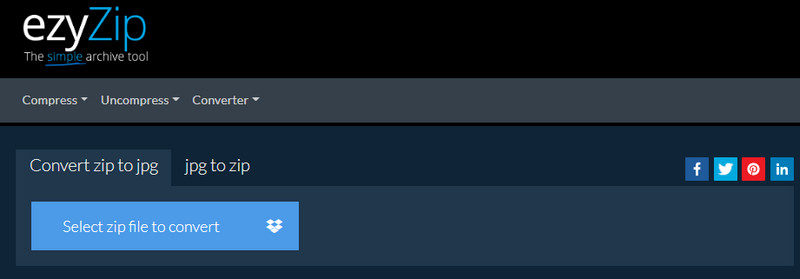
ConHoldate ZIP til JPG Converter er en gratis omformer som du kan bruke til å umiddelbart pakke ut ZIP til JPG. Selv om du er nybegynner, kan du enkelt bruke denne appen til å konvertere ZIP-filen din, for den har et forenklet brukergrensesnitt. Her kan du laste opp en URL til ZIP-filen hvis den ikke er lagret på skrivebordet ditt. Du kan raskt lære hvordan du bruker den ved å følge fremgangsmåten.
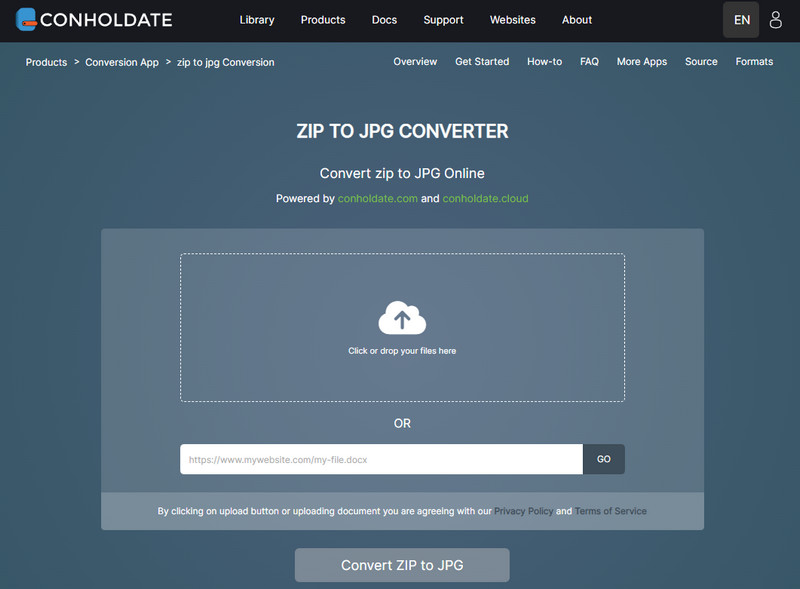
Til slutt, Aspose ZIP til JPG Converter er konverteren du vil bruke for å lære hvordan du endrer en ZIP-fil til en JPG. I motsetning til de andre appene vi inkluderer her, kan du dra og slippe ZIP-filene du har slik at du raskt kan laste dem opp her. Hvis ZIP-filen din er lagret på Dropbox eller OneDrive, kan du få tilgang til dem her og laste opp ZIP-filen. Er du interessert i hvordan du bruker appen? I så fall, her er trinnene du må følge hvis du skal bruke den.
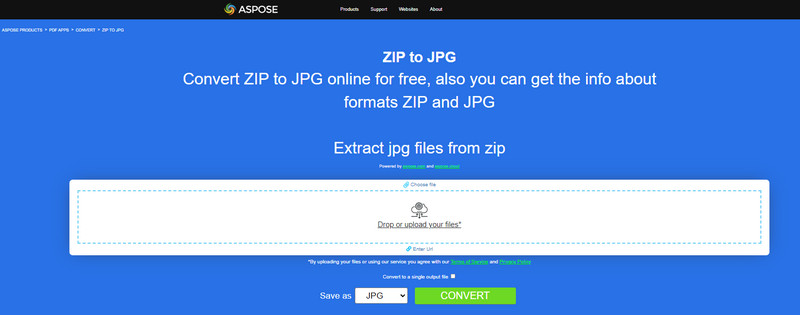
Etter at du har lært hvordan du endrer en ZIP-fil til JPG, vil du kanskje konvertere filen til en PNG eller GIF slik at du kan gjøre den om til en gjennomsiktig. Du må bruke en pålitelig omformer som f.eks Aiseesoft Free Image Converter Online. Det er kjent for å være en av de raskeste, sikreste og sikreste konvertererne du kan bruke på nettet for å konvertere JPG eller andre bilder til et populært gjennomsiktig format som PNG eller GIF. Vil du vite hvordan du bruker den? I så fall, her er trinnene du må følge for å endre formatet til et gjennomsiktig format.
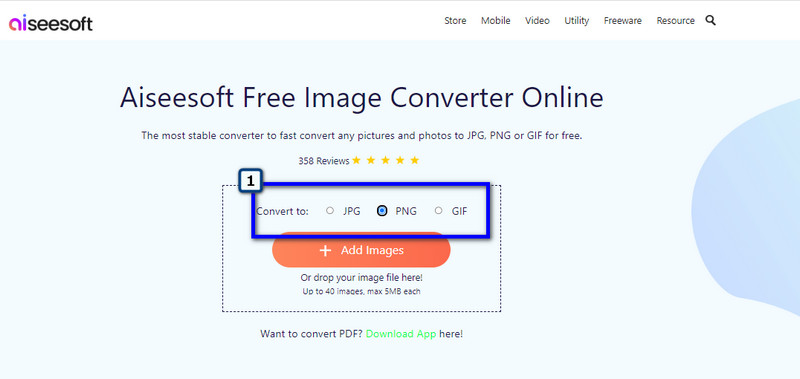
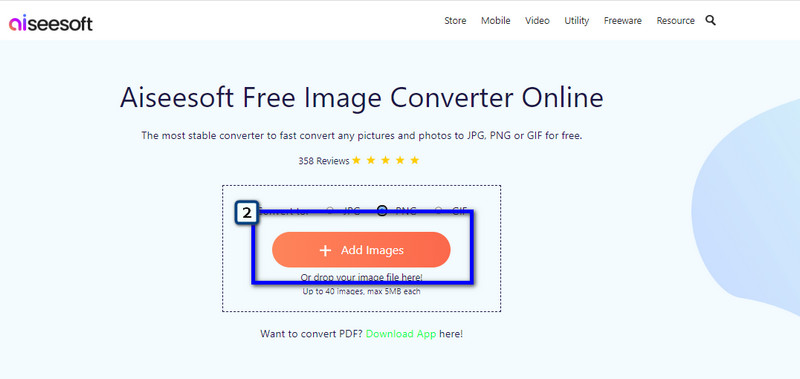
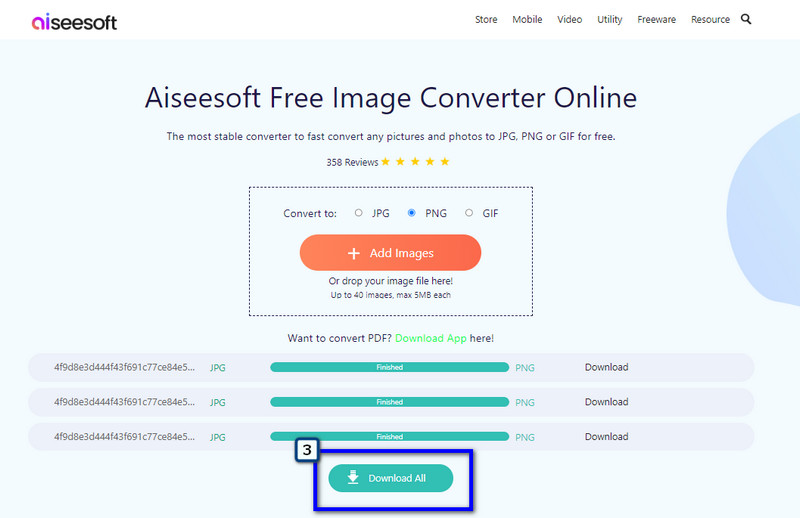
Etter å ha gjort bildet om til en PNG eller GIF, trenger du et verktøy for å gjøre bildet gjennomsiktig, som Illustrator. Så hvis du har og vil gjør en bakgrunn gjennomsiktig i Illustrator, må du se etter en veiledning, men hvis du ikke har appen, bør du søke etter et alternativ.
Hvordan kan jeg zippe eller pakke ut filer på Mac?
Det er forskjellige måter å gjøre det på, og den mest populære måten er å bruke terminalen, som er som en ledetekst på Windows. Siden terminalen bruker koder, er identifisering av den det du trenger å vite for å utføre zippe eller pakke ut filene på Mac.
Hva er årsakene til å zippe en fil?
Siden zipping av en fil gjør filstørrelsen mindre, kan du også se fordelen med å zippe en fil for å organisere alt, for den er kompilert i en enkelt filmappe.
Hva er ulempen med ZIP?
ZIP-filer er ikke trygge å åpne, spesielt siden vi ikke kjenner innholdet i dem. Noen ganger inneholder ZIP-filen du kan laste ned på internett mistenkelige filer som kan skade enheten din. Så vær forsiktig og unngå å laste ned ZIP-filer på mistenkelige nettsteder.
konklusjonen
Gir konverteren vi inkluderer her deg den beste tilnærmingen til å endre ZIP-fil til JPG? Vi håper at informasjonen som er inkludert her hjelper deg mye. Hvis du er interessert i å lese andre artikler relatert til dette emnet, kan du klikke på de allerede skrevne artiklene nedenfor.

Video Converter Ultimate er utmerket videokonverterer, editor og forsterker for å konvertere, forbedre og redigere videoer og musikk i 1000 formater og mer.
100 % sikker. Ingen annonser.
100 % sikker. Ingen annonser.